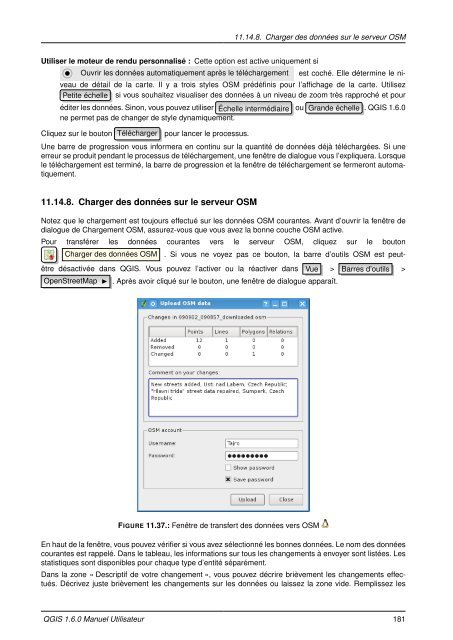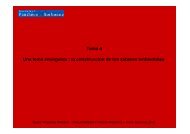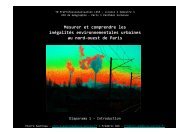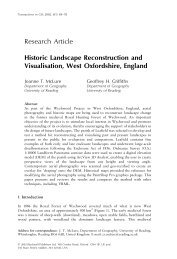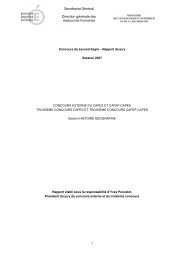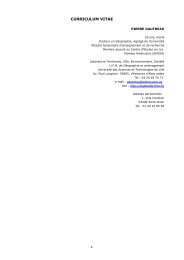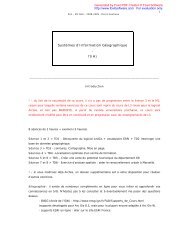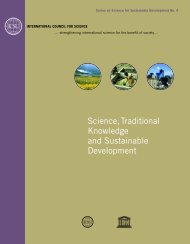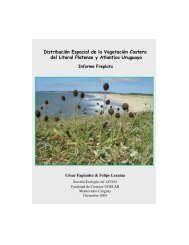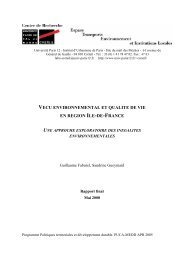Manuel Utilisateur de QGIS 1.6 - Free
Manuel Utilisateur de QGIS 1.6 - Free
Manuel Utilisateur de QGIS 1.6 - Free
Create successful ePaper yourself
Turn your PDF publications into a flip-book with our unique Google optimized e-Paper software.
11.14.8. Charger <strong>de</strong>s données sur le serveur OSMUtiliser le moteur <strong>de</strong> rendu personnalisé : Cette option est active uniquement siOuvrir les données automatiquement après le téléchargementest coché. Elle détermine le niveau<strong>de</strong> détail <strong>de</strong> la carte. Il y a trois styles OSM prédéfinis pour l’affichage <strong>de</strong> la carte. UtilisezPetite échelle si vous souhaitez visualiser <strong>de</strong>s données à un niveau <strong>de</strong> zoom très rapproché et pouréditer les données. Sinon, vous pouvez utiliser Échelle intermédiaire ou Gran<strong>de</strong> échelle . <strong>QGIS</strong> <strong>1.6</strong>.0ne permet pas <strong>de</strong> changer <strong>de</strong> style dynamiquement.Cliquez sur le bouton Téléchargerpour lancer le processus.Une barre <strong>de</strong> progression vous informera en continu sur la quantité <strong>de</strong> données déjà téléchargées. Si uneerreur se produit pendant le processus <strong>de</strong> téléchargement, une fenêtre <strong>de</strong> dialogue vous l’expliquera. Lorsquele téléchargement est terminé, la barre <strong>de</strong> progression et la fenêtre <strong>de</strong> téléchargement se fermeront automatiquement.11.14.8. Charger <strong>de</strong>s données sur le serveur OSMNotez que le chargement est toujours effectué sur les données OSM courantes. Avant d’ouvrir la fenêtre <strong>de</strong>dialogue <strong>de</strong> Chargement OSM, assurez-vous que vous avez la bonne couche OSM active.Pour transférer les données courantes vers le serveur OSM, cliquez sur le boutonCharger <strong>de</strong>s données OSM. Si vous ne voyez pas ce bouton, la barre d’outils OSM est peutêtredésactivée dans <strong>QGIS</strong>. Vous pouvez l’activer ou la réactiver dans Vue > Barres d’outils >OpenStreetMap ◮ . Après avoir cliqué sur le bouton, une fenêtre <strong>de</strong> dialogue apparaît.FIGURE 11.37.: Fenêtre <strong>de</strong> transfert <strong>de</strong>s données vers OSMEn haut <strong>de</strong> la fenêtre, vous pouvez vérifier si vous avez sélectionné les bonnes données. Le nom <strong>de</strong>s donnéescourantes est rappelé. Dans le tableau, les informations sur tous les changements à envoyer sont listées. Lesstatistiques sont disponibles pour chaque type d’entité séparément.Dans la zone « Descriptif <strong>de</strong> votre changement », vous pouvez décrire brièvement les changements effectués.Décrivez juste brièvement les changements sur les données ou laissez la zone vi<strong>de</strong>. Remplissez les<strong>QGIS</strong> <strong>1.6</strong>.0 <strong>Manuel</strong> <strong>Utilisateur</strong> 181